„Dropbox“: kaip gauti daugiau nemokamos saugyklos vietos

Trūksta vietos „Dropbox“? Peržiūrėkite šiuos patarimus, kad gausite daugiau laisvos vietos saugykloje.
Dropbox debesų sprendimas idealiai tinka nuotraukoms išsaugoti; Nesvarbu, ar turite didelę asmenukių kolekciją, ar fotografuojate kiekvieną sutiktą šunį, „Dropbox“ palaiko jūsų nugarą. Žinoma, norėdami iš tikrųjų naudoti debesies saugyklą, turite įkelti nuotraukas į „Dropbox“.
Dabar galite pasirinkti įkelti nuotraukas į „Dropbox“ rankiniu būdu, bet sąžiningai, kas turi laiko? „Dropbox“ turi gana patikimą automatinio įkėlimo funkciją. Tai leidžia automatiškai sinchronizuoti visą fotoaparato juostą, kai prijungiate mobilųjį įrenginį prie kompiuterio.
Viskas, ką jums reikia padaryti, tai vieną kartą nustatyti savo įrenginyje. Prijungus bet kurį mobilųjį įrenginį, fotoaparato juosta bus automatiškai sinchronizuojama ir sukuriama atsarginė kopija. Kitaip tariant: ramybė, nesijaudinant, kad jūsų brangios momentinės nuotraukos gali pasimesti, jei, pavyzdžiui, kas nors nutiks jūsų telefonui. Štai kaip nustatyti automatinį fotoaparato įkėlimą.
Norėdami pasiekti fotoaparato įkėlimo nustatymą, turite pereiti prie paskyros nustatymų. Pirmiausia turite spustelėti krumpliaračio piktogramą stulpelio apačioje kairėje, kad ten patektumėte.
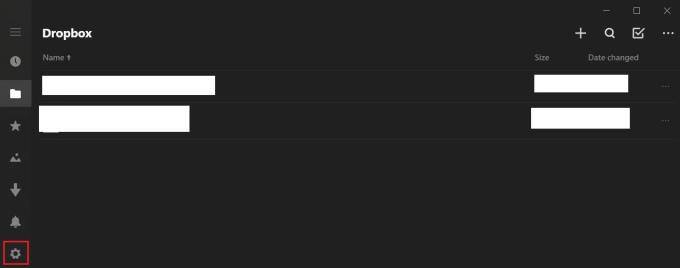
Spustelėkite krumpliaračio piktogramą, kad atidarytumėte nustatymus.
Nustatymuose spustelėkite „Paskyra“, kad atidarytumėte paskyros nustatymus.
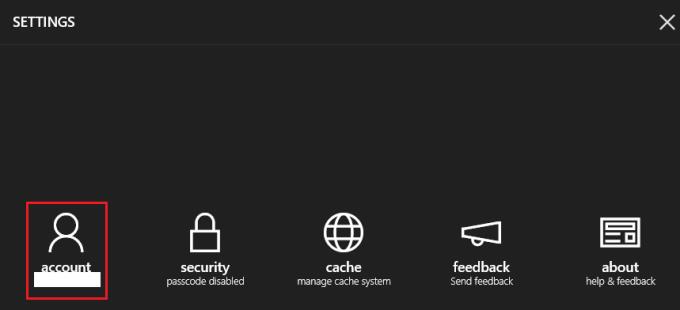
Spustelėkite „Paskyra“, kad atidarytumėte paskyros nustatymus.
Paskyros nustatymuose spustelėkite „Kameros įkėlimo nustatymai“, kad patektumėte į tinkamą puslapį.
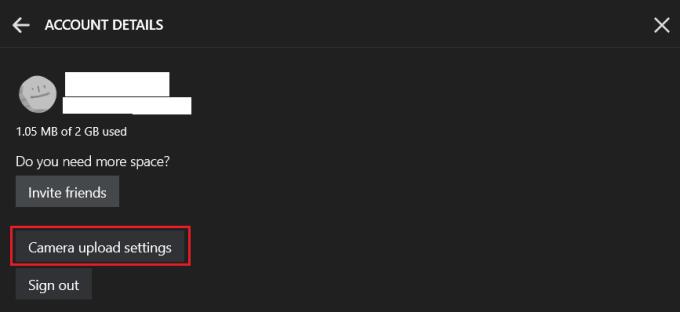
Spustelėkite „Kameros įkėlimo nustatymai“, kad patektumėte į puslapį ir įgalintumėte automatinį fotoaparato įkėlimą.
Kameros įkėlimo nustatymuose spustelėkite slankiklį, pažymėtą „Kameros įkėlimas“ į padėtį „Įjungta“, kad įgalintumėte automatinį įkėlimą. Pagal numatytuosius nustatymus šie įkėlimai vyksta tik per neapskaičiuotą „Wi-Fi“ ryšį. Jei norite, kad automatinis įkėlimas būtų vykdomas naudojant matuojamą ryšį arba mobiliojo ryšio duomenų ryšį, turite įjungti slankiklį „naudoti bet kokį ryšio tipą“.
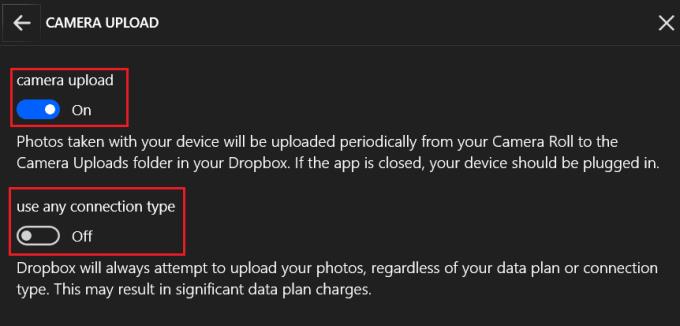
Įjunkite slankiklį „kameros įkėlimas“ ir pasirinktinai „naudoti bet kokio ryšio slankiklį“.
Automatinis įkėlimas palengvina jūsų nuotraukų kolekcijos atsarginę kopiją. Vykdydami šiame vadove nurodytus veiksmus galite įjungti automatinį įkėlimą, kai prijungiate mobiliąją kamerą.
Trūksta vietos „Dropbox“? Peržiūrėkite šiuos patarimus, kad gausite daugiau laisvos vietos saugykloje.
Pavargote gauti tuos mažai saugyklos el. laiškus „Dropbox“? Pažiūrėkite, kaip galite juos išjungti.
Norėdami išspręsti „Dropbox“ peržiūros problemas, įsitikinkite, kad platforma palaiko failo tipą, o failas, kurį bandote peržiūrėti, nėra apsaugotas slaptažodžiu.
Jei Dropox.com nepavyksta įkelti, atnaujinkite naršyklę, išvalykite talpyklą, išjunkite visus plėtinius ir paleiskite naują inkognito skirtuką.
Suteikite savo Dropbox paskyrai papildomą saugumo lygį. Sužinokite, kaip įjungti slaptažodžio užraktą.
Pasakykite „Dropbox“, kaip jaučiatės. Sužinokite, kaip galite siųsti atsiliepimus, kad paslauga galėtų tobulėti, ir sužinokite, kaip jaučiasi jų klientai.
Ar persikraustėte? Tokiu atveju pažiūrėkite, kaip naudoti kitą laiko juostą „Dropbox“.
Tinkinkite savo darbo patirtį priversdami „Dropbox“ atidaryti jums reikalingas biuro programas taip, kaip jums reikia.
Jei „Dropbox“ aplanko veiklos el. laiškai nereikalingi, atlikite šiuos veiksmus, kad jį išjungtumėte.
Norint dirbti su kitais, reikės bendrinti failus. Sužinokite, kaip galite paprašyti, kad kas nors iš „Dropbox“ įkeltų failą.
Norite išnaudoti visas „Dropbox“ galimybes? Štai kaip galite gauti naujienlaiškį apie naujas funkcijas, kad galėtumėte gauti naujausią informaciją.
Kai kurie „Dropbox“ prisijungimo pranešimai nebūtini. Štai kaip juos išjungti.
Jei negalite sukurti nuorodų „Dropbox“, jūsų paskyroje gali būti taikomas aktyvus bendrinimo draudimas. Išvalykite naršyklės talpyklą ir patikrinkite rezultatus.
Pažiūrėkite, kiek saugyklos vietos turite „Dropbox“ paskyroje, kad sužinotumėte, kiek dar failų galite įkelti. Štai kaip galite tai padaryti.
Standartinė rašytinė datų struktūra turi subtilių skirtumų tarp kultūrų visame pasaulyje. Šie skirtumai gali sukelti nesusipratimų, kai
Sužinokite, kokių alternatyvų turite, kai negalite išsiųsti el. pašto priedo, nes failas per didelis.
Sužinokite, kaip kažkas pateko į jūsų „Dropbox“ paskyrą, ir sužinokite, kokie įrenginiai ir naršyklės turi prieigą prie jūsų paskyros.
Ar tau jau gana Dropbox? Štai kaip galite visam laikui ištrinti savo paskyrą.
Apsaugokite savo „Dropbox“ paskyrą naudodami tvirtą slaptažodį. Štai kaip galite pakeisti slaptažodį.
Sužinokite, kaip galite apsaugoti „Dropbox“ paskyrą įjungę dviejų veiksnių autentifikavimo funkciją.
Norite sužinoti, kaip perkelti failus iš „Windows“ į „iPhone“ arba „iPad“ įrenginius? Šis išsamus gidas padeda jums tai padaryti be vargo.
Konfigūruodami tamsų režimą Android, gausite akims malonesnę temą. Jei turite žiūrėti į telefoną tamsioje aplinkoje, greičiausiai jums reikia nuo jo nusukti akis, nes šviesus režimas vargina. Naudodami tamsų režimą „Opera“ naršyklėje Android sutaupysite energijos ir sužinosite, kaip sukonfigūruoti tamsų režimą.
Išvalykite adresų juostos URL istoriją „Firefox“ ir išlaikykite savo sesijas privačias, sekdami šiuos greitus ir paprastus veiksmus.
Pasidžiaukite savo „Zoom“ susitikimais su keliomis linksmomis filtrų galimybėmis. Pridėkite aureolę arba atrodite kaip vienaragis per savo „Zoom“ susitikimus su šiais juokingais filtrais.
Kai išgirsite žodį slapukai, galbūt pagalvosite apie šokoladinius sausainius. Bet yra ir tokių, kuriuos rasite naršyklėse, padedančių jums sklandžiai naršyti. Šiame straipsnyje sužinosite, kaip sukonfigūruoti slapukų nuostatas Opera naršyklėje Android.
Kaip įjungti skelbimų blokatorių jūsų Android įrenginyje ir maksimaliai išnaudoti invazinių skelbimų parinktį Kiwi naršyklėje.
Žinodami, kaip pakeisti „Facebook“ privatumo nustatymus telefone ar planšetėje, lengviau valdysite savo paskyrą.
Ieškoti tinkamos kortelės kišenėje ar piniginėje gali būti tikras iššūkis. Pastaraisiais metais daugelis įmonių kūrė ir pristatė bekontaktės mokėjimo sprendimus.
Daugelis naujienų straipsnių minimi „tamsusis internetas“, tačiau labai mažai tikrai kalba apie tai, kaip jį pasiekti. Tai daugiausia dėl to, kad daugelis svetainių ten talpina neteisėtą turinį.
Jei USB garsai kyla be jokios priežasties, yra keli metodai, kuriuos galite naudoti, kad atsikratytumėte šio fantominio atjungto įrenginio garso.



























